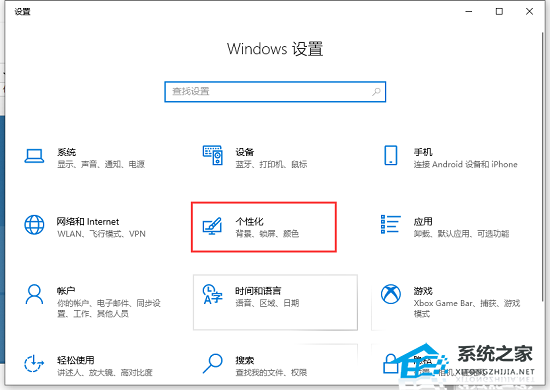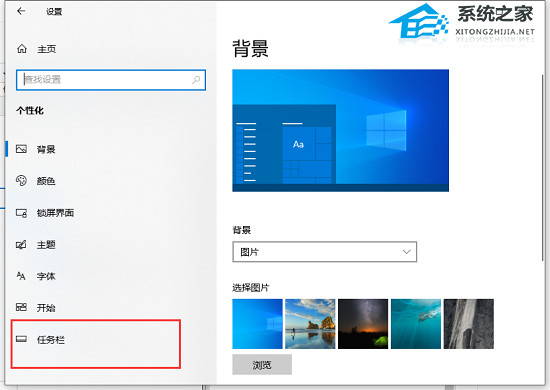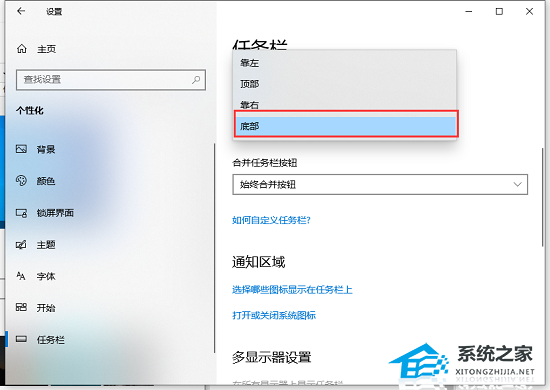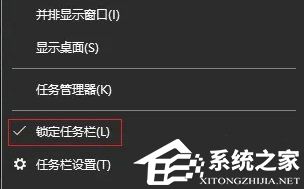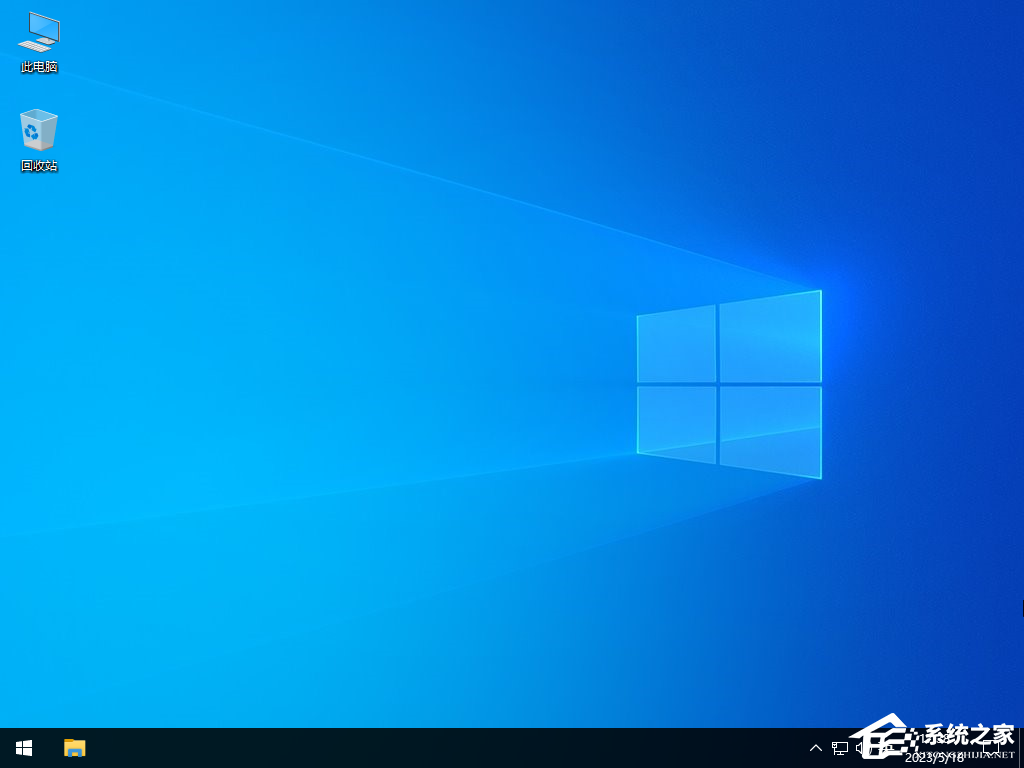Window10电脑任务栏怎么还原到下边?Win10任务栏还原到下边方法
大家好啊,最近有小伙伴问到怎么把Window10电脑的任务栏调回下面去。有些时候我们可能会因为个人喜好,把任务栏的位置调到了屏幕的上方,但是现在又想把它调回下面去,可是不知道怎么做。别担心,我来给大家介绍一个简单的方法,让你轻松搞定!
Win10任务栏还原到下边方法:
方法一:
1. 点击开始按钮 ,在弹出的菜单中选择“设置”菜单项,然后选择打开个性化选项。
2. 在个性化设置窗口中点击左侧的【任务栏】。
3. 在【任务栏在屏幕上的位置】的下拉中找到【底部】,确定保存。
4. 现在查看Window10电脑任务栏就会发现任务栏已经还原到底部了。
方法二:
1. 将鼠标放到【任务栏】上,右键点击任务栏,将【锁定任务栏】前面的勾选去掉。
2. 将鼠标放到任务栏上,按住鼠标左键不放,直接鼠标移动到桌面底部,任务栏会跟着转移还原到下面了。
以上就是系统之家小编为你带来的关于“Window10电脑任务栏怎么还原到下边?Win10任务栏还原到下边方法”的全部内容了,希望可以解决你的问题,感谢您的阅读,更多精彩内容请关注系统之家官网。
相关文章
- Win10任务栏右下角的网络图标不见了怎么办?
- Win10任务栏不显示时间的设置
- win10系统怎么修改任务栏颜色?win10任务栏改变颜色的方法
- win10任务栏无响应怎么办?彻底解决win10任务栏无响应问题
- win10任务栏变成白色怎么恢复?四种方法教给你!
- Win10任务栏假死问题解决方案
- win10电脑任务栏图标不见了怎么恢复?两种方法教你!
- Win10任务栏卡死,无响应,点不动的解决方法汇总!
- win10任务栏卡死但桌面正常怎么办?
- win10任务栏卡死非常频繁怎么办?
- win10任务栏右边图标合起来的方法教程
- win10任务栏频繁卡死的三种解决方法
- Win10如何关闭任务栏最近列表?
- Win10任务栏的天气要怎么关闭/取消?最简单的方法来啦!
- win10任务栏闪跳黑屏怎么办?win10任务栏闪跳黑屏处理方法
- win10任务栏透明怎么设置?
热门教程
win11关闭windows defender安全中心的四种方法
2Win11如何关闭Defender?Windows11彻底关闭Defender的3种方法
3win10不显示视频缩略图的两种解决方法
4win10关闭许可证即将过期窗口的方法
5win11任务栏怎么显示网速?win11任务栏显示实时网速的方法
6win11怎么切换桌面?win11切换桌面的四种方法
7win11忘记pin无法开机的三种最简单办法
8安装NET3.5提示0x800f0950失败解决方法
9Win11移动热点不能用怎么办?移动热点不工作怎么办?
10Win11如何打开预览窗格?Win11显示预览窗格的方法
装机必备 更多+
重装教程
大家都在看